Planeur en quelques mots
Planner permet de créer des tâches dans une équipe, de gérer l’avancement d’une ligne de produit en fonction des étapes clés, piloter l’avancement de l’organisation d’un événement, etc…
En résumé, vous pouvez imaginez une multitude de scénarios métier.
Découvrons l’ensemble des fonctionnalités offertes par Planner, une des solutions de gestion des tâches disponible dans M365.
Le B-A BA de Planner
Les quelques principes pour bien appréhender Planner
- Planner est composé de plusieurs plans
- Chaque plan est composé de compartiments
- Chaque compartiment est composé de tâches
- Un plan peut être lié à une équipe
- Une équipe peut avoir plusieurs plans
- Une tâche peut comprendre plusieurs points de contrôles
- Une tâche peut être assignée à une ou plusieurs personnes
- Une personne peut avoir plusieurs tâches qui lui sont affectées, provenant de plusieurs plans
- Une personne dispose d’une vue Mes tâches.
- Un plan peut être partagé avec d’autres personnes,
- Ses tâches peuvent provenir de plusieurs plans, de plusieurs Loop, de son todo (là … les choses se compliquent un peu)
En conclusion, il faut bien comprendre que Planner est intègre via Teams, mais aussi, de manière directe ou induite, avec Loop et Todo.
Un planner peut en cacher un autre
On va essayer de résumer les choses :
- Vous pouvez accéder à https://planner.cloud.microsoft, un peu comme un portail regroupant l’ensemble des planners sur lesquels vous avez des droits,
- Vous pouvez ajouter un ou plusieurs planner à une équipe Teams en ajoutant l’application
Le « portail » Planner
La nouvelle version de Planner intègre désormais 3 sources de données :
- Les différents plans,
- les tâches de vos différents plans, mais aussi celle en provenance de Loop et de Todo.
Ainsi, planner va tout simplement agréger l’ensemble des actions de différents outils M365.
L’app Planificateur
Vous pouvez ajouter l’app Planificateur dans une équipe Teams. Pourquoi Planificateur ? On cherche encore…peut-être une IA est passée par là pour la traduction.
Découvrir le tableau de bord de Planner
A partir du panneau latéral gauche, vous accédez à vos Todo, vos mails suivis, vos plans et même les actions définies dans un Loop :
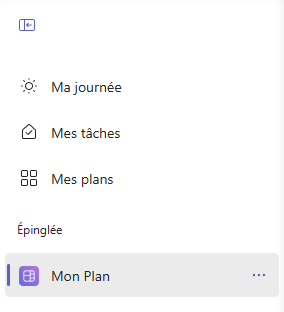
Ma journée : la liste de vos actions prévues aujourd’hui.
Vous pourrez y trouver l’intégralité des tâches prévues pour votre journée de travail, quelles viennent de vos Indicateurs de suivi apposés sur vos mails, vos tâches créées dans Todo via Outlook, des tâches provenant de Planner (le votre ou ceux d’une équipe) ou de tâches créées dans Loop.
La colonne Offre permet de connaître l’origine de la tâche.
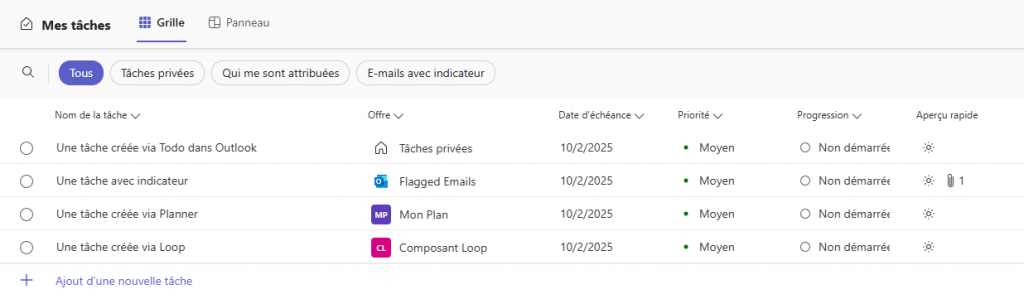
Vous pouvez filtrer ces tâches :
- Tâches privées regroupent les tâches sous Todo
- Tâches qui me sont attribuées, celles des différents planners (dont le vôtre)
- E-mails avec indicateurs pour les mails avec un indicateur de suivi.
Vous pouvez également changer de vue. Soit sous forme de liste, soit sous forme de compartiment
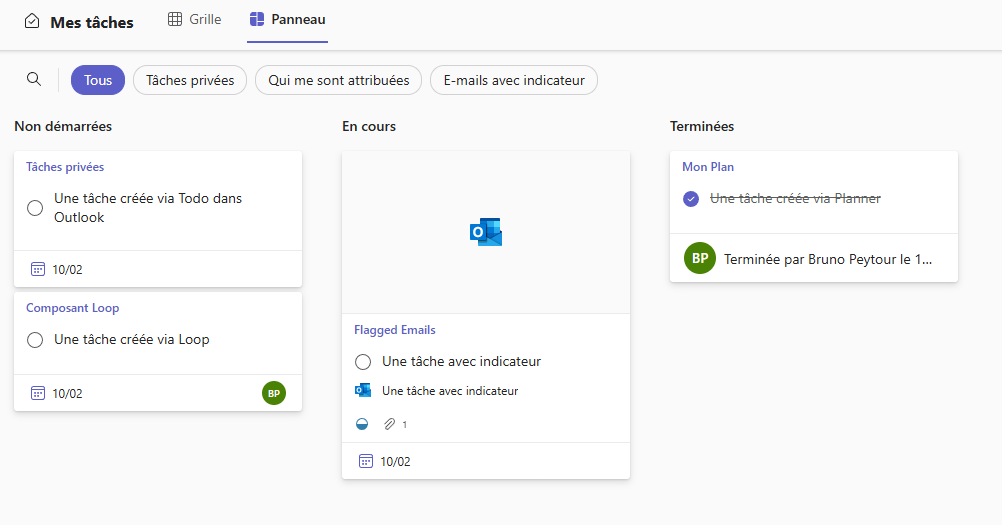
Dès que vous modifiez le statut d’achèvement d’une tâche, le gestionnaire source sera alors mis à jour.
Mes tâches : l’ensemble des tâches que vous portez (Planner, Loop, Todo et Project)
Les fonctionnalités de Mes Tâches sont strictement identiques à celles de Ma journée. Sauf que vous y retrouverez l’intégralité des tâches issues des différents gestions de tâches.
La colonne Mes offres permettent d’identifier la source mais ne permet pas d’y accéder directement. Pour cela, vous devez accéder au détail de la source puis de cliquer sur la source :
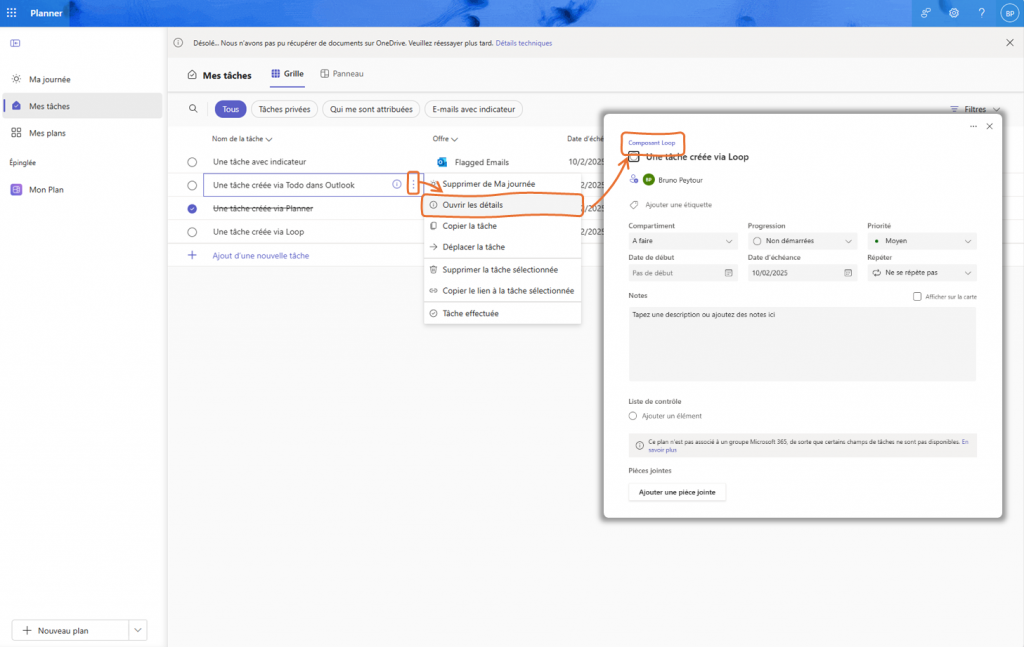
Vous pouvez également accéder à la source – et de manière plus directe – en basculant en mode Panneau
Mes Plans : liste des plans
Vous visualisez l’ensemble des plans (privés ou d’équipe) auxquels vous avez accès. En cliquant sur l’ellipse verticale (les 3 petits points), vous pourrez renommer le plan ou bien le masquer (idéal pour faire le ménage).
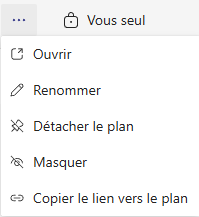
Très rapidement, au fil de la création de nouvelles équipes, vous pourriez disposer de plusieurs Plans.
En cliquant sur l’icône Epingle, vous pourrez alors ajouter le plan comme menu favoris.
Créer un plan
1 Allez sur https://planner.cloud.microsoft ou via le « Rubicub »
2. Cliquer sur Nouveau Plan.
Vous pouvez opter pour les différents modèles proposées (Plan simple, Gestion de projet, Développement logiciel, Projet d’entreprise ou intégration des employés). Vous pouvez également choisir « De base », ce qui vous permettra de partir alors sur un modèle vierge.
3. Renseigner un nom à votre plan
Vous pouvez également lier ce nouveau planner à une équipe M365. Ceci vous permettra alors de partager l’ensemble des actions avec les différents utilisateurs inclus dans l’équipe M365.
Si vous souhaitez créer uniquement un plan pour organiser vos actions, ne sélectionner pas d’équipe
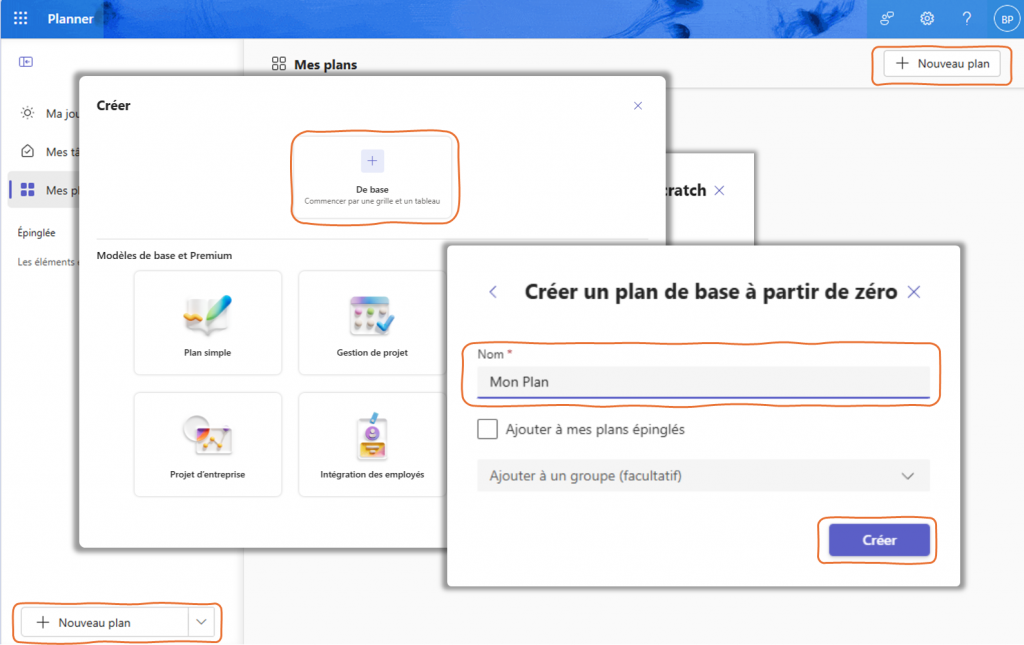
4. Cliquer sur Créer pour accéder à votre nouveau plan
Découvrir l’environnement de votre plan
Dans la barre supérieure, vous pouvez visualiser votre plan sous différentes formes :
- En grille, comme sous Excel. Vous pourrez alors ajouter vos tâches aisément,
- Sous forme de tableau, en organisant vos tâches par compartiment,
- Sous forme de Planning, pour obtenir un calendrier de vos tâches en fonction de la date de début et de la date de fin renseignées sur la tâche,
- Sous la forme de reporting, via la vue Graphique
L’icone Epingle permet d’ajouter le plan dans la partie gauche comme Plan épinglé

En cliquant sur la Coche à droite du nom de votre plan, vous pourrez :
- Accéder au détail du plan pour modifier le nom du plan, et éventuellement le supprimer
- Ajouter à votre calendrier Outlook
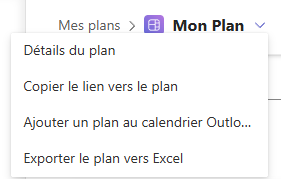
A droite de cette barre supérieure, le cadenas fermé vous informe que vous seul avez accès à votre plan personnel.
Si vous souhaitez partager le plan avec un collègue, cliquer alors sur Partager. Vous devrez alors, soit créer un groupe, soit intégrer votre plan à un groupe existant :
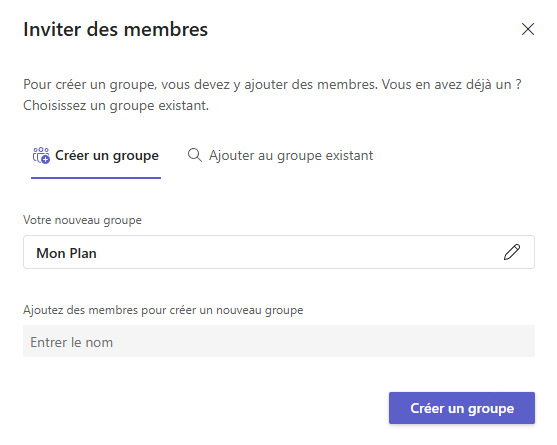
Découvrir les compartiments
Un compartiment est comme une ligne de piscine. Vous allez pouvoir affecter une tâche dans un compartiment et la déplacer en fonction de l’avancement de celle-ci.
1. Pour créer un nouveau compartiment, cliquer sur « Ajouter un nouveau compartiment »

2. Pour renommer un compartiment, cliquer sur les 3 points ou bien tout simplement sur le nom du compartiment.
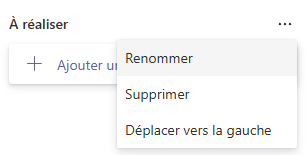
3. Supprimer un compartiment, cliquer sur les 3 points (une ellipse horizontale). Attention, la suppression d’un compartiment entraine la suppression de toutes les tâches liées à ce compartiment
Créer une tâche
1. En haut de chaque compartiment, cliquer sur Ajouter une tâche.
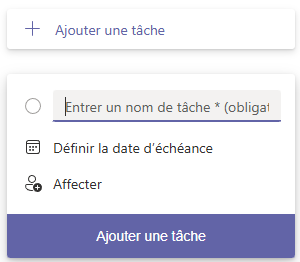
2. Vous allez pouvoir renseigner rapidement le nom de la tâche. Eventuellement la date d’échéance et la ou les personnes à qui vous souhaiter affecter la tâche.
Dès que vous affectez une personne, une notification lui sera envoyée uniquement lorsque vous aurez cliqué sur le bouton Ajouter une tâche.
3. Cliquer sur Entrée. La tâche est créée et sera la dernière dans le compartiment.
Cette action permet de créer rapidement une tâche. Mais vous pouvez ajouter des informations complémentaires
Une tâche en détail
En cliquant sur une tâche, vous accédez au détail de cette dernière.
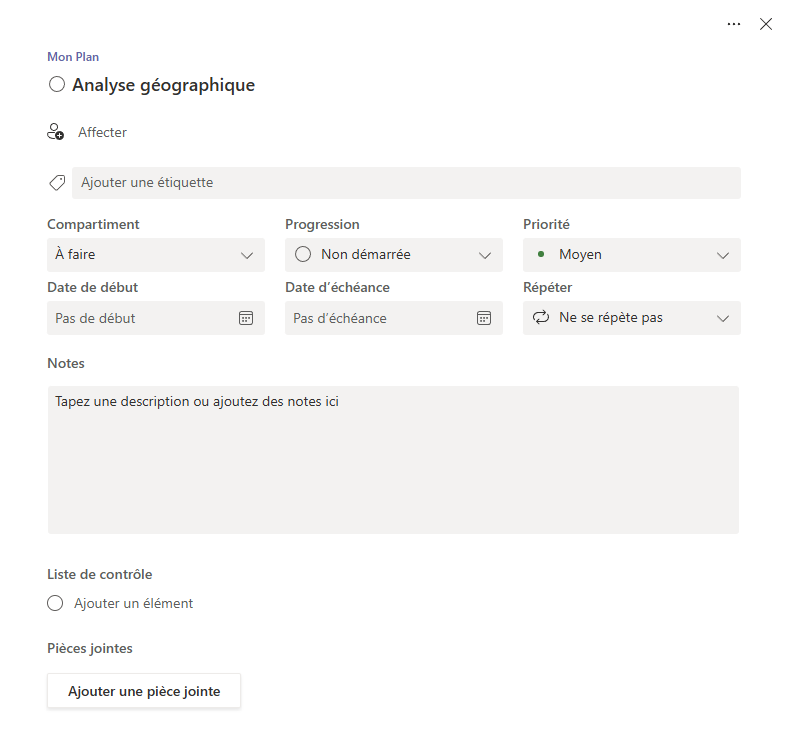
1. Pour solder rapidement une tâche, cliquer sur le cercle à gauche du nom de la tâche
2. Vous pouvez cliquer sur le nom de la tâche pour en modifier le libellé
3. Il est possible d’affecter une ou plusieurs catégories à une tâche. Ces dernières seront alors visible dans la vue Tableau.
Vous pouvez personnaliser le libellé de la catégorie en cliquant sur l’icône stylet. Il n’est pas possible créer de nouvelles catégories, ni de réagencer l’ordre des catégories.
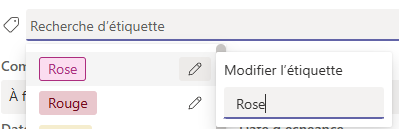
4. Vous pouvez gérer la progression (Non démarrée, En cours, Terminée). Il n’est possible d’ajouter de nouveaux niveaux de progression
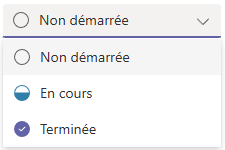
5. Renseigner la priorité (Moyen par défaut, Urgent, Important, Minimum). Il n’est pas possible d’ajouter de nouvelles priorités ou de personnaliser les priorités existantes
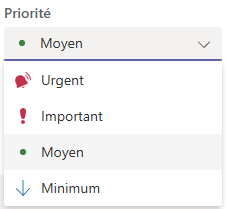
6. Si vous souhaitez ajouter une personne, cliquer sur le champ Affecter
7. Vous pouvez aussi ajouter une liste d’actions complémentaires à la tâche. Cette liste peut être utilisée comme checklist de contrôle ou prérequis nécessaires à la réalisation de la tâche.
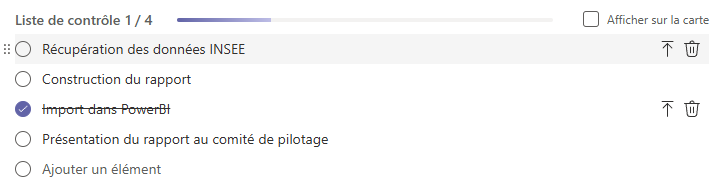
Vous pouvez :
A. Créer un nouveau point de contrôle en cliquant sur Ajouter un élément
B. Modifier l’ordre en cliquant sur l’icône selecteur d’un point de contrôle,
C. Cliquant sur le cercle pour valider le point de contrôle.
D. Afficher la progression des différentes actions sur la carte (dans le tableau) de la tâche
8. En fonction de votre licences, vous pourrez ajouter des pièces jointes :
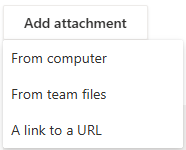
la licence M365 E3 permet d’ajouter des pièces-jointes. Pour une licence E1, seul l’option Lien est possible.
9. fermer le détail de la tâche en cliquant sur X en haut à droite ou tout simplement en dehors du détail de la tâche
Déplacer une tâche
Pour déplacer une tâche d’un compartiment à un autre, deux possibilités s’offrent :
1. Par un déplacer coller : Sélectionner une carte sur la vue Tableau et glisser là vers un autre compartiment
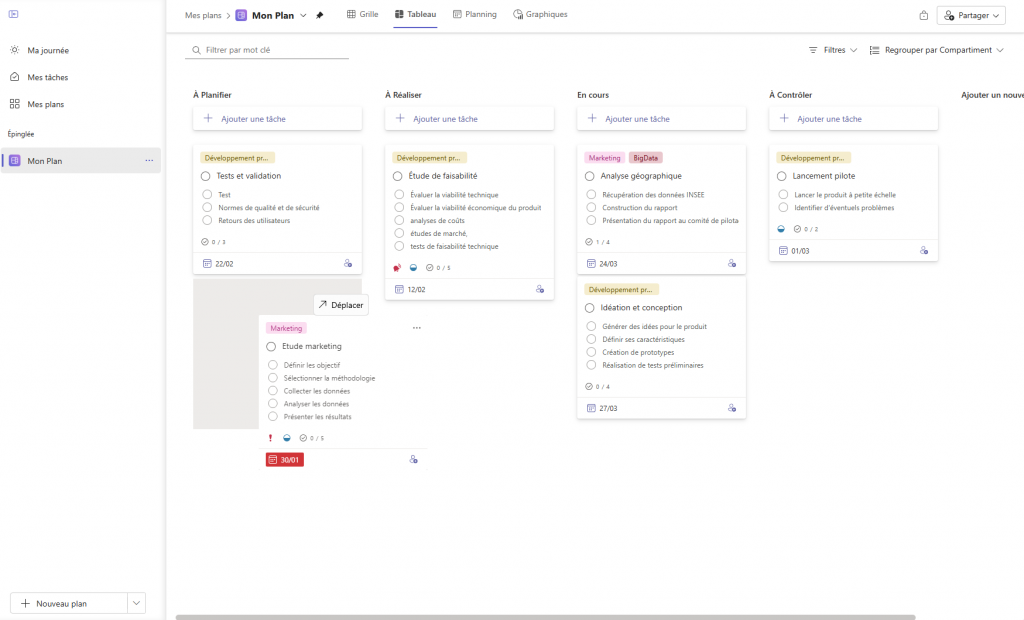
2. Ou bien cliquer sur la tâche pour afficher le détail et modifier le compartiment :
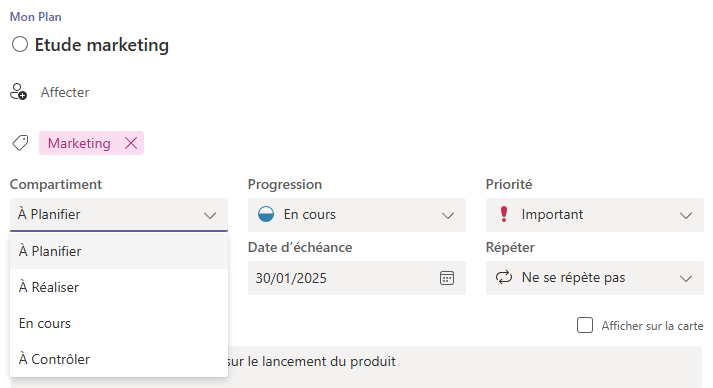
Terminer une tâche
Une tâche peut être marquée comme terminée même si vous l’avez mise dans le compartiment à Faire.
Pour solder une tâche, vous ne pourrez pas le faire automatiquement en glissant votre action dans un compartiment « Terminé ».
La clôture de la tâche devra être manuelle. Soit en cliquant sur le cercle dans le détail de la tâche ou bien via la vue Grille. Cette dernière permet alors de faire des clôtures en masse.

Soit en sélectionnant la propriété Progression
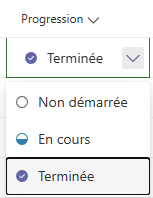
Planner ne fait de clôture automatique d’une action dès que vous la déplacer dans tel ou tel compartiment. De même, il ne déplace pas automatiquement une action terminée dans un compartiment spécifique. Cependant, PowerAutomate peut assurer ces mécanismes.
Envoyer une tâche
Il n’est pas possible d’envoyer une tâche à une personne. Vous pouvez au mieux l’affecter comme contributeur à l’exécution de la tâche (via l’assignation) ou bien copier le lien de la tâche via le menu contextuel.
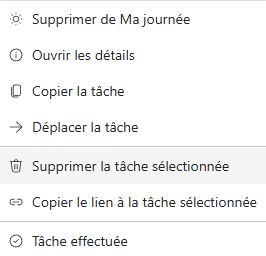
Explorer les différentes vues
Par défaut, Planner propose 4 vues différentes :
La vue Tableau (style Kanban)
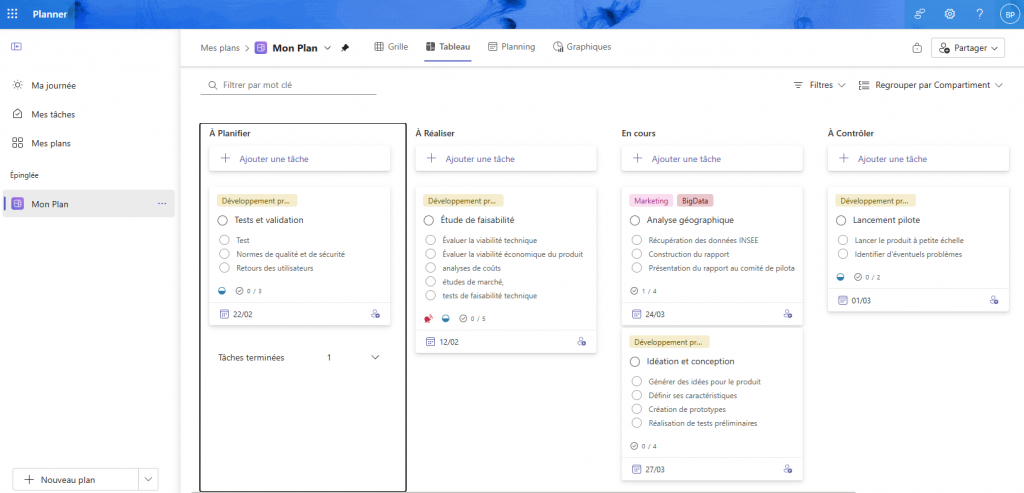
La vue Grille (pour une saisie et une gestion rapide)
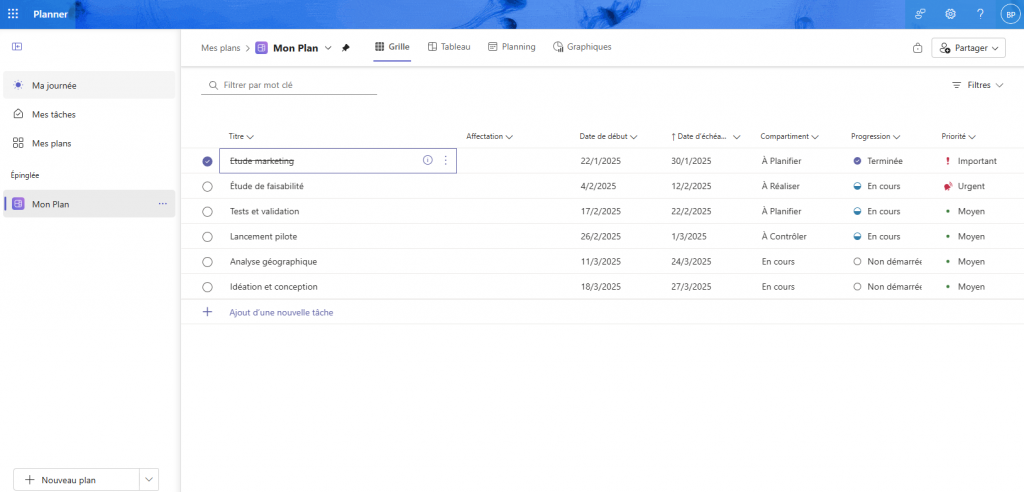
La vue planning
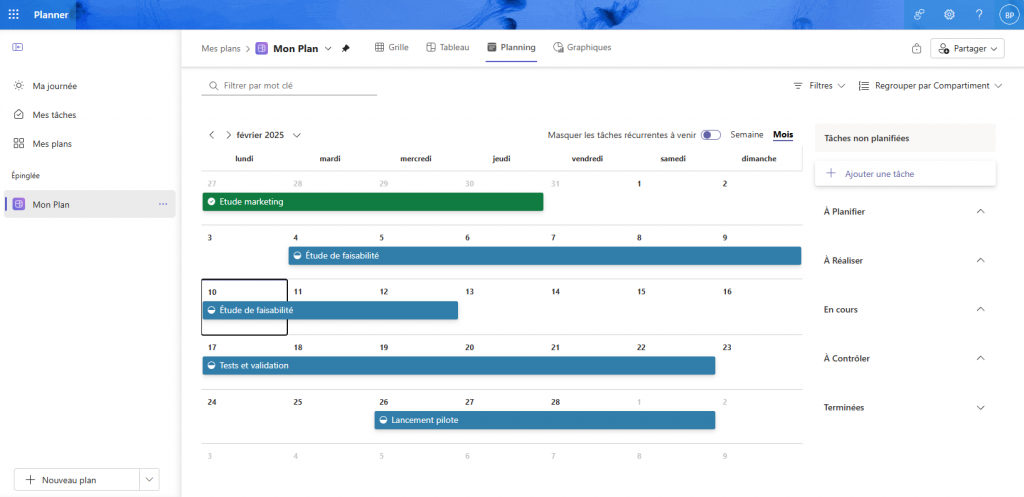
La vue Graphique
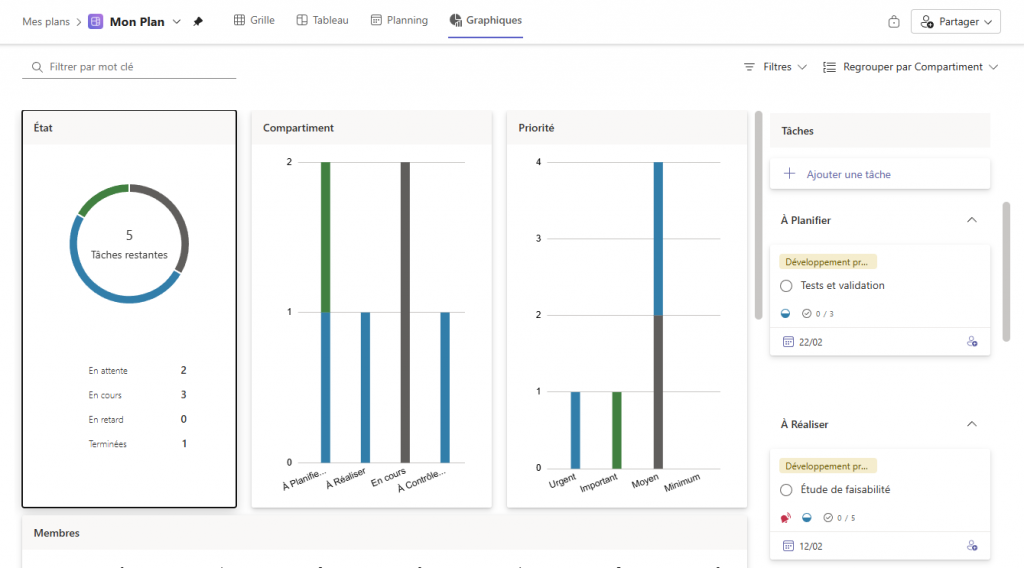
Filtrer et réagencer vos vues
En plus des 4 vues, vous pouvez également personnaliser et filtrer vos données
6 filtres sont possibles permettant ainsi d’affiner votre vue
- Date d’échéance pour recenser les tâches en retard ou à venir
- Priorité (Urgent, Important, Moyen, Minimum)
- Progression (Non commencées, En cours, Terminées)
- Etiquettes (liste des étiquettes utilisées dans les tâches)
- Compartiment (liste de vos compartiments)
- Affectation (liste des personnes ayant été affectées à une tâche dans votre plan)
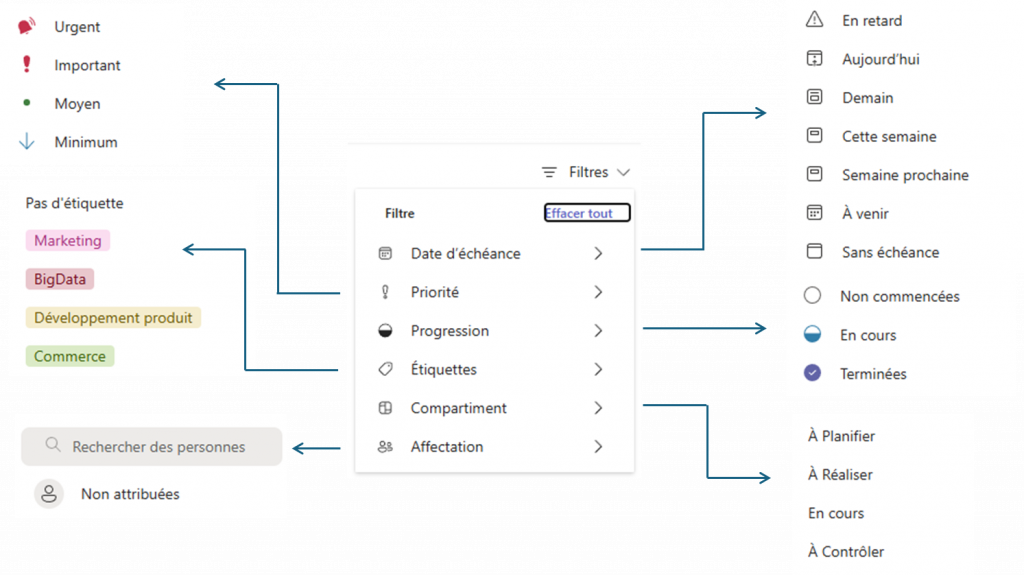
Vous pouvez également modifier l’affichage. Par défaut, le regroupement pour la vue Tableau repose sur les compartiments. Cependant, vous pouvez sélectionner un autre type de regroupement :
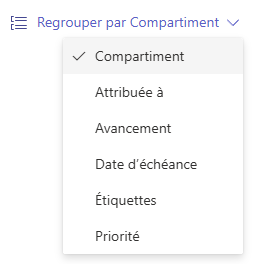
Copier une tâche, un plan
Copier une tâche
Vous pouvez copier une tâche en cliquant sur l’ellipse dans la carte de la tâche
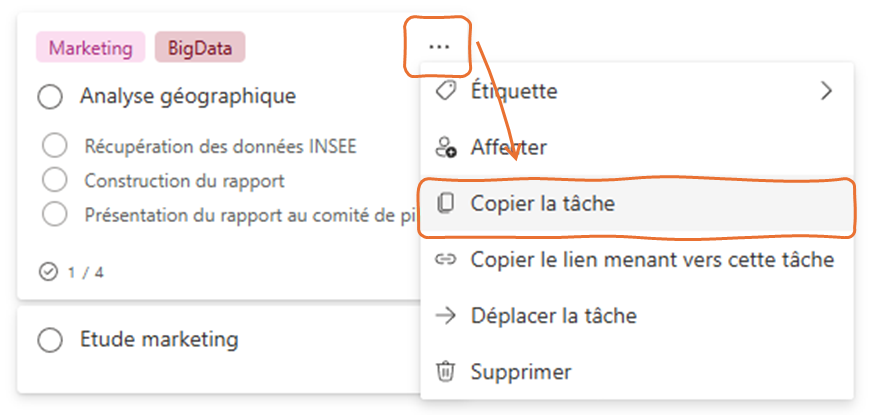
Vous pouvez copier la tâche dans le plan actuel ou dans un autre plan. Si vous optez la seconde possibilité, certaines informations ne pourront pas être dupliquées comme l’affectation, les pièces jointes et les étiquettes.
Pour en savoir plus : https://support.microsoft.com/fr-fr/office/d%C3%A9finir-et-mettre-%C3%A0-jour-l-avancement-des-t%C3%A2ches-3877e3f3-4650-4714-aabf-79702ab25ec1
Copier un plan
Si vous avez une licence E3, cliquer sur le nom du plan :
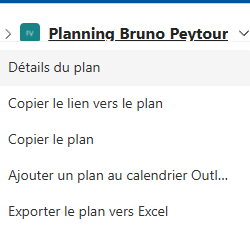
Mais, cette option n’est pas disponible si vous avez une licence E1
Ce que vous ne pouvez pas faire avec Planner
L’outil idéal pour gérer le planning d’une équipe, l’évolution des demandes de changement d’un produit, le plan produit d’une société, Planner a quelques limites fonctionnelles :
- Vous ne pouvez pas ajouter de nouveaux champs
- Vous ne pouvez pas gérer le temps estimé et le temps passé,
- Pas de vue sous forme de diagramme de Gantt,
- Pas de possibilité d’enrichir les commentaires,
- Pas de notifications quand une tâche est modifiée et change de compartiment
Les limites techniques de Planner
Quelques limites en terme de capacité :
- 9000 tâches dont 3000 actives par plan
- 200 compartiments par plan
- 20 personnes assignées par tâche
- 20 contrôles par tâche
- 9000 tâches par utilisateurs
Pour en savoir plus : https://learn.microsoft.com/fr-fr/planner/planner-limits
